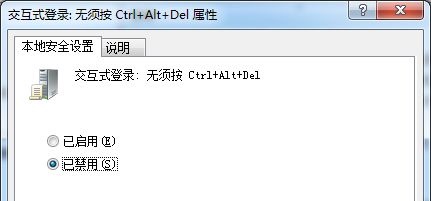win7系统开机时的登陆方式怎么进行切换教学。我们开机的时候提供了一些不同的交互式登陆方式来给大家提供自由的选择,如果你需要进行这个方式的修改,可以通过系统的安全选项来进行操作。那么具体要怎么去进行操作,一起来看看吧。
更改教程
1、使用组合键“win+r”打开运行框,输入“secpol.msc”回车确定。
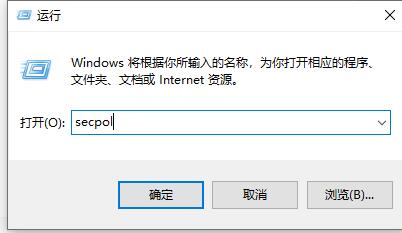
2、打开本地安全策略,点开“本站策略”。
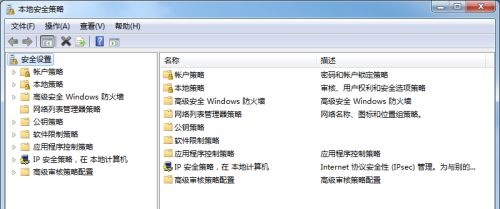
3、点击“安全选项”,然后我们就可以在右侧找到很多交互式登录文件,双击打开想要更改的方式就可以进行更改了。
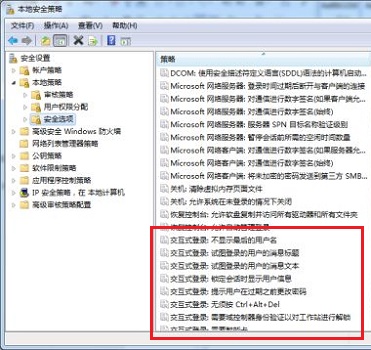
4、例如打开“不显示最后用户名”,禁用就是显示用户名,启用就是不显示。

5、或者打开“无须按ctrl+alt+del”可以更改是否需要使用快捷键。